☕ Deploy de Aplicações Java com Maven na SaveinCloud
⚠️ Este guia apresenta instruções gerais para deploy de aplicações Java na plataforma SaveinCloud utilizando Maven. A abordagem varia conforme o tipo da aplicação (Tomcat, Spring Boot ou standalone
.jar).
✅ Requisitos recomendados
- Projeto Java com estrutura compatível com Maven (
pom.xmlconfigurado); - Repositório Git ou SVN (deploy via Maven é aceito somente por repositório);
- Ambiente com Maven Builder (camada de compilação);
- Ambiente com Java (Tomcat / Spring Boot / JVM) (camada de execução).
🔧 Topologia Padrão
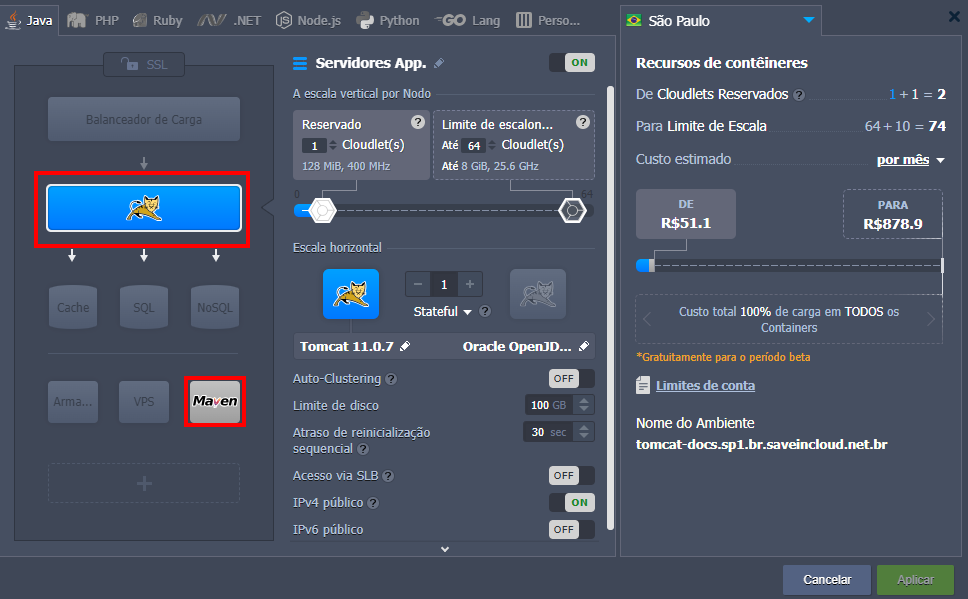
📅 Etapas de Deploy com Maven
🔄 1. Versione seu projeto no Git
- Crie um repositório Git com os arquivos do seu projeto;
- Certifique-se de que o
pom.xmlesteja corretamente configurado e acessível na raiz ou subpasta definida; - Exemplo de estrutura:
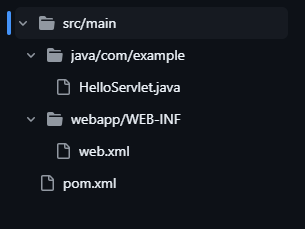
📢 2. Realize o Deploy via Git/SVN
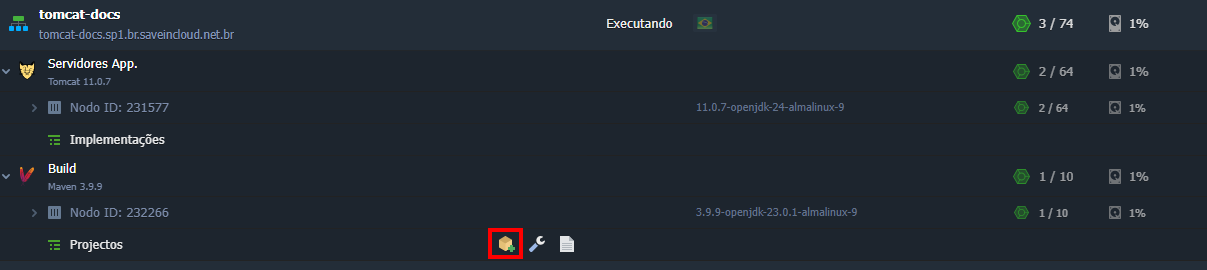
- No painel da SaveinCloud, selecione a aba Projetos dentro da camada Maven;
- Clique em Adicionar Projeto:
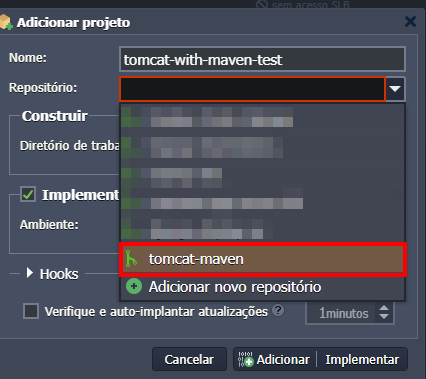
Se for necessário adicionar um novo repositório:
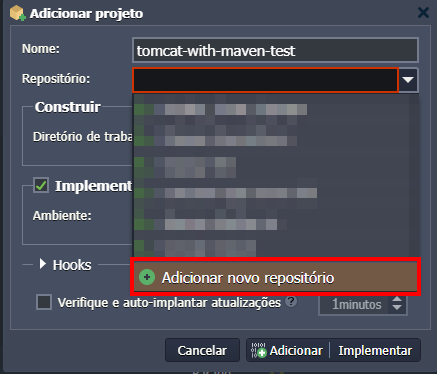
Preencha os dados conforme necessário e clique em "Adicionar":
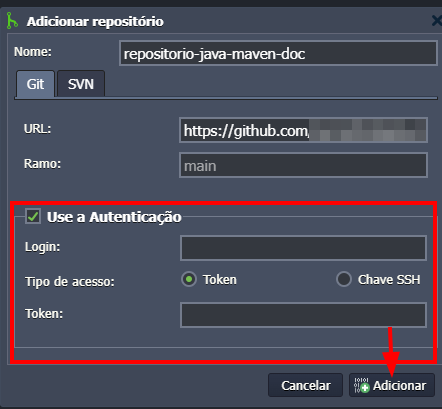
Com o repositório configurado, preencha:
- Nome do projeto
- Repositório Git (público ou privado)
- Branch (geralmente
mainoumaster) - Caminho para
pom.xml - Comando Maven:
clean install
⚠️ Repositórios privados exigem token ou chave SSH para autenticação.
- Após preenchido, clique em Implementar e selecione o ambiente de destino:
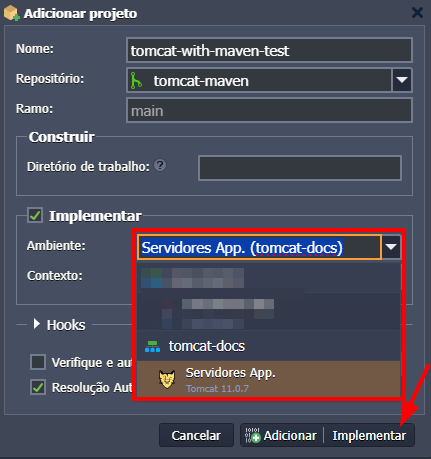
- Acompanhe o progresso do build e deploy:
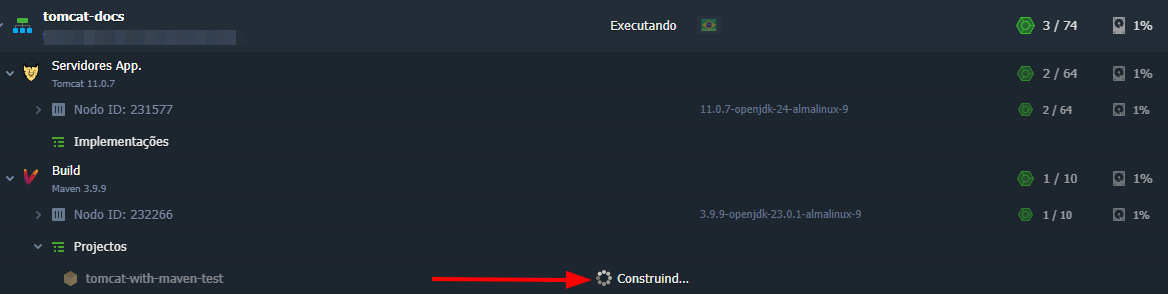
- Ao final, a aplicação estará acessível no navegador, caso não haja erros:
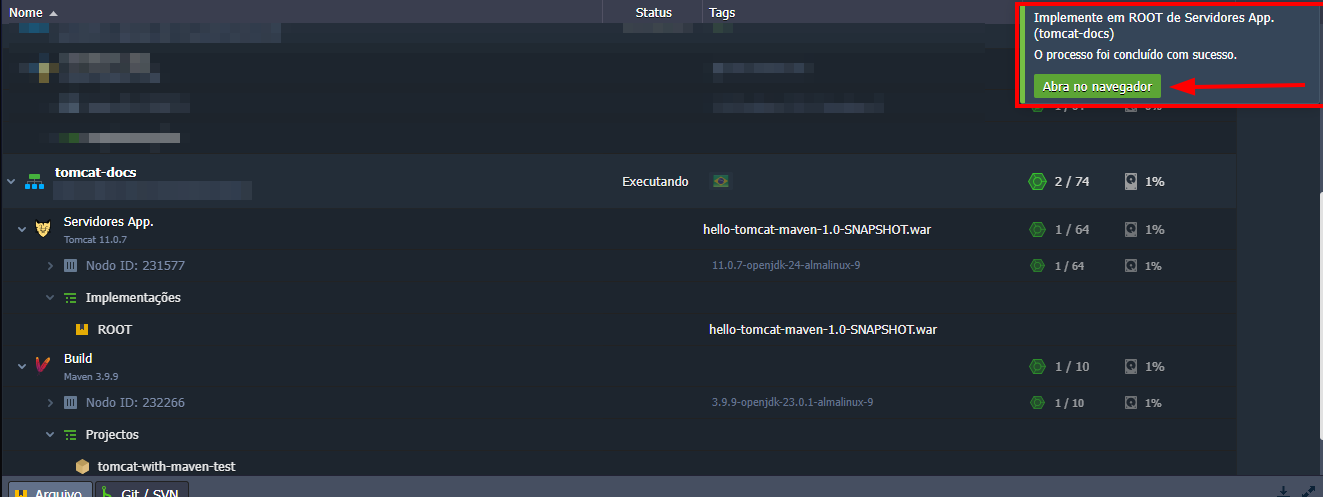
🔎 3. Validação do Build
- Aplicações com packaging
war: geram.warpara Tomcat; - Aplicações com packaging
jar+ Spring Boot: geram.jarexecutável; - Aplicações simples com
jar: geram.jarcomum que deve ser executado manualmente.
🔗 O comportamento depende da configuração do
<packaging>nopom.xml.
🚀 Execução do Artefato
🔋 Para Tomcat (WAR):
- O
.warserá implantado automaticamente e acessível via navegador.
🚗 Para Spring Boot (JAR):
- O
.jarserá iniciado pela plataforma JVM automaticamente; - Em caso de falha, verifique os logs da JVM.
🚧 Para .jar comum:
- Acesse o container Java via SSH;
- Execute manualmente:
cd /var/lib/jelastic/ROOT/
java -cp nome-do-arquivo.jar com.exemplo.SuaClassePrincipal
⚠️ Para
.jarsem Spring Boot, o deploy automático pode falhar. Use execução manual.
🛠️ Troubleshooting
❌ 1. Classe javax.servlet.* não encontrada
Causa possível:
- O ambiente está utilizando Tomcat 10 ou superior (Jakarta EE);
- O projeto está usando
javax.servletem vez dejakarta.servlet.
Como verificar:
- A mensagem de erro incluirá
ClassNotFoundException: javax.servlet...
Solução:
- Atualize os imports para
jakarta.servlet.*; - Atualize a dependência Maven para:
<dependency>
<groupId>jakarta.servlet</groupId>
<artifactId>jakarta.servlet-api</artifactId>
<version>6.0.0</version>
<scope>provided</scope>
</dependency>
❌ 2. Deploy falha com .jar simples
Causa possível:
- O
.jargerado não é compatível com a execução automática da JVM da plataforma; - A classe principal não possui
main()válido, ou não está definida noMANIFEST.MF.
Como verificar:
- Verifique os logs de deploy ou o painel da JVM para erros de inicialização.
Solução:
- Execute o
.jarmanualmente via SSH:
cd /var/lib/jelastic/ROOT/
java -cp nome-do-arquivo.jar com.exemplo.SuaClassePrincipal
❌ 3. Erros em dependências Maven
Causa possível:
- Erro de digitação no
pom.xml; - Repositórios externos inacessíveis ou com falha de autenticação.
Como verificar:
- Verifique os logs gerados durante o
clean install; - Use
mvn -Xpara log detalhado.
Solução:
- Corrija a sintaxe no
pom.xml; - Adicione configurações de proxy, repositório privado ou autenticação no
settings.xmlse necessário.
📜 Documentação relacionada: